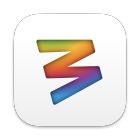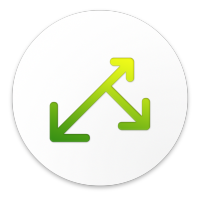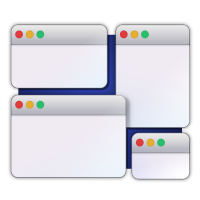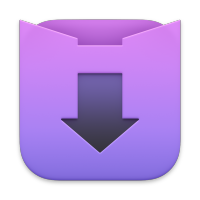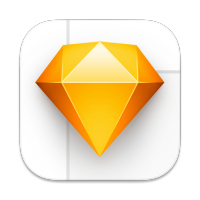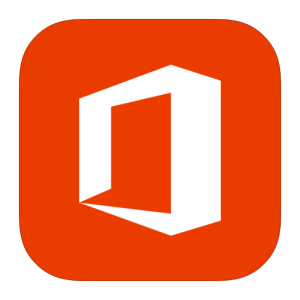预览
应用介绍
Moom使窗口管理像单击鼠标按钮一样简单 - 或者使用键盘快捷键。
借助Moom,您可以轻松地将窗口移动并缩放至半屏,四分之一屏幕或填满屏幕; 设置自定义大小和位置,并保存打开的窗口的布局以便一键定位。一旦你尝试过Moom,你会想知道如何在没有它的情况下使用Mac。
弹出式定位
将鼠标悬停在任何窗口的绿色按钮上,然后出现Moom的弹出式调板。
快速填充屏幕,或在屏幕边缘移动和调整垂直或水平的一半。需要四分之一大小的窗户吗?按住Option键,调色板会显示四个四分之一角的选项,以及“不调整大小的中心”。
拖动调整大小
使用Moom独特的屏幕调整大小网格。单击弹出式调板下方的空白框,将鼠标移动到您希望窗口的位置,然后单击并拖出其新尺寸。释放鼠标按钮,窗口将填满您在屏幕上绘制的轮廓。
快速移动和缩放窗口
想要快速移动和缩放窗口到屏幕的某些区域?只需启用Moom的Snap to Edges and Corners功能即可。
抓住一个窗口,将其拖动到边缘或角落,然后释放鼠标。您可以在Moom的偏好设置中为每个位置设置调整大小操作。
保存并恢复窗口布局
根据所需大小和位置设置窗口集合,然后保存布局。通过指定的热键或通过Moom的菜单恢复布局。
如果您使用具有外部显示器的笔记本电脑,此功能特别有用 - Moom可以在添加或移除显示器时触发保存的布局。
不需要鼠标
别担心,键盘用户 - Moom不仅仅适合那些喜欢使用鼠标的人。启用键盘控制,您可以移动,调整大小,居中,使用屏幕上的网格等等,而无需触摸鼠标。
此外,每一个定制的Moom命令 - 保持阅读! - 可以分配一个全局键盘快捷键,或者只有当键盘控制器在屏幕上时才起作用。
无数的自定义命令
创建经常使用的Moom动作并将其保存到自定义命令菜单中,并带有可选的分隔线和标签。
移动,缩放,调整大小,居中,甚至移动到其他显示器都可以通过自定义命令进行操作。您甚至可以创建与一个快捷方式绑定的命令序列,从而简化复杂的移动和大小调整操作。
更多功能
将Moom用作普通的基于Dock的应用程序,作为菜单栏中的图标,或作为完全不可见的后台应用程序。
通过Moom菜单栏图标,绿色按钮的弹出式调板或通过键盘快捷键访问自定义命令。
使用小六角网格进行网格大小调整,而不是使用全屏虚拟网格。
移动窗口在显示器上 - 并使用链接命令,在移动时将它们缩放到新的大小和位置。
显示键盘备忘单,显示您在键盘模式下分配给哪些键的任务。
将窗口大小调整为精确尺寸 - 非常适合检查物体在各种大小窗口中的适应性。
历史版本
| 版本号 | 更新日期 | 文件大小 | 免费下载 |
|---|---|---|---|
| 4.1.3 | 2024.12.04 | 10.99 MB | 百度云盘 城通网盘 |
| 3.2.27 | 2024.08.15 | 7.74 MB | 百度云盘 城通网盘 |
| 3.2.25 | 2022.06.20 | 8.08 MB | 百度云盘 城通网盘 |
| 3.2.24 | 2021.12.21 | 7.79 MB | 百度云盘 城通网盘 |
| 3.2.23 | 2021.08.01 | 7.74 MB | 百度云盘 城通网盘 |
| 3.2.22 | 2021.04.30 | 7.75 MB | 百度云盘 城通网盘 |
| 3.2.21 | 2021.03.16 | 7.78 MB | 百度云盘 城通网盘 |
| 3.2.20 | 2020.12.10 | 7.95 MB | 百度云盘 城通网盘 |
| 3.2.19 | 2020.12.02 | 7.58 MB | 百度云盘 城通网盘 |
| 3.2.17 | 2019.12.12 | 7.58 MB | 百度云盘 城通网盘 |
| 3.2.16 | 2019.10.19 | 7.58 MB | 百度云盘 城通网盘 |
| 3.2.15 | 2019.09.03 | 7.59 MB | 百度云盘 城通网盘 |
| 3.2.14 | 2019.02.02 | 6.72 MB | 百度云盘 城通网盘 |
| 3.2.13 | 2018.11.13 | 5.27 MB | 百度云盘 城通网盘 |
| 3.2.11 | 2018.05.16 | 5.92 MB | 百度云盘 城通网盘 |